Мы живем в то время, когда фотографии действительно имеют значение. С развитием технологий фотография приобрела новое измерение. Люди зарабатывают на этом, а другие дополняют свои альбомы и облегчают будущим поколениям ознакомление с событиями дня. Фотографии помогли людям построить свою социальную жизнь и сохранить в неприкосновенности все воспоминания. Если есть что-то трендовое, так это инструменты для обмена фотографиями. Если в вашей камере так много фотографий, вам может потребоваться перенести фотографии с камеры в iPhoto.
Связанный: Что делать, если iTunes не распознает библиотеку iPhoto?
Зачем синхронизировать фотографии с камеры с iPhoto?
Во всех наших начинаниях мы должны иметь ясные причины. Вы не переносите фотографии ради этого. Ниже приведены некоторые причины, по которым вам может потребоваться перенести фотографии с камеры в iPhoto. iPhoto безопасен и надежен. Нет ничего более неприятного, чем позировать для фотографий, особенно когда вы одеваетесь для каждого кадра и через короткое время понимаете, что потеряли их. Еще хуже, если вам понадобится использовать их в другом случае. Даже если вы повторите съемку, впечатления могут быть уже не такими.
• Когда память камеры почти заполнена. Вы можете перенести фотографии в iPhoto, чтобы освободить память камеры и сделать еще несколько подписей.
• Если вы хотите добавить эффекты к своим фотографиям. Большинство людей больше не заботятся о своей естественной внешности, особенно при публикации сообщений в социальных сетях. Таким образом, вы можете переносить фотографии и использовать свои любимые эффекты.
• Если вы хотите защитить свои фотографии от посторонних лиц. Возможно, вы не имеете контроля над камерой, особенно если она принадлежит разным людям, но за вашу учетную запись iPhoto отвечаете вы.
• Если вы хотите легко поделиться своими фотографиями. Это потому, что все они находятся в альбоме и ими можно поделиться одним щелчком мыши.
• Если вы хотите классифицировать свои фотографии в разных альбомах в зависимости от актеров в подписях, события и дня, когда были сделаны фотографии, среди прочего.
• Если вы хотите иметь дубликат фотографий. На самом деле это безопасно для тех, кому может не повезти потерять камеру.
• Если у вас есть фотографии в iPhoto, вы можете легко вызвать программу и получить настраиваемые инструменты редактирования.
Шаг 1. Подключите камеру к Mac с помощью USB-кабеля.
Шаг 2. Убедитесь, что ваша камера включена и установлена в правильный режим для передачи фотографий.
Шаг 3. Ваш iPhoto автоматически перейдет в режим импорта, и в главном интерфейсе отобразится значок камеры. Вам будет указано количество фотографий, которые вы можете перенести.
Шаг 4. Укажите название и описание фотографий, которые вы хотите перенести.
Шаг 5. Вы можете нажать «Удалить объекты с камеры после импорта».
Шаг 6. Нажмите «Импортировать» и перенесите фотографии. Вы можете остановить процесс, выбрав «Остановить импорт».
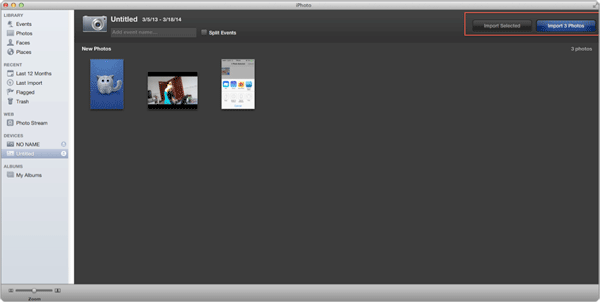
О чем следует помнить при переносе фотографий с камеры на iPhoto
1. Вам необходимо убедиться, что USB-кабель надежно подключает камеру к Mac . Это позволяет выполнить правильную передачу без потери фотографий.
2. Убедитесь, что камера включена и находится в режиме передачи.
3. Прежде чем удалять фотографии с камеры, убедитесь, что передача прошла успешно.
Похожие статьи: